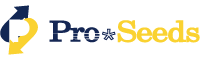Các chức năng thư viện hiện có thể được quản lý bởi quản trị viên nhóm
[Màn hình thực hiện]
Màn hình quản lý> Quản lý thư viện> Đăng ký / quản lý thư viện
[Người dùng thực hiện]
Quản trị viên chung, quản trị viên nhóm
Chức năng thư viện chỉ có thể được quản lý bởi quản trị viên chung, nhưng chúng tôi sẽ nâng cấp chức năng này để ngay cả quản trị viên nhóm cũng có thể quản lý, chẳng hạn như tải tệp lên.
Bạn sẽ có thể tạo các mẫu trong danh mục Yêu cầu
[Màn hình thực hiện]
Màn hình người dùng > Yêu cầu
Màn hình quản lý> Quản lý yêu cầu> Đăng ký và quản lý danh mục yêu cầu và nơi thông báo> Đăng ký danh mục câu hỏi
[Người dùng thực hiện]
Quản trị viên chung
Cho phép bạn tạo các mẫu cho các danh mục sự cố.
Với việc nâng cấp phiên bản này, bạn sẽ có thể sử dụng các nội dung đã đặt trước trên màn hình quản lý làm mẫu khi sinh viên đặt yêu cầu.
Ngoài ra, hiện tại bạn không thể đính kèm dữ liệu với chức năng yêu cầu, nhưng bạn sẽ có thể đính kèm tối đa 5 hình ảnh.
(Đã phát hành) Chúng tôi không thể nộp đơn đăng ký trước thời hạn nộp đơn.
[Màn hình thực hiện]
Màn hình người dùng> Tiếp nhận đơn> Màn hình chi tiết đơn
[Người dùng thực hiện]
Người dùng
Tại buổi tiếp nhận hồ sơ, có một vấn đề là ngay cả khi ngày trước thời gian tiếp nhận hồ sơ, nếu bạn đã chọn từ “Ngày và giờ ứng viên khác”, bạn vẫn có thể nộp đơn.
Trong sửa đổi này, chúng tôi giúp bạn có thể xem màn hình chi tiết của lịch trình đăng ký ngay cả trước thời hạn đăng ký và đã thực hiện cải tiến để bạn chỉ có thể đăng ký lịch sau khi thời gian đăng ký đã qua.
Hiện tại, nó đã được phát hành và sự cố đã được giải quyết.
Cải thiện vấn đề không thể xóa quyền tham gia lớp học
[Màn hình thực hiện]
Màn hình quản lý> Quản lý khóa học> Trạng thái cấp quyền tham dự> Xóa tất cả cùng một lúc
[Người dùng thực hiện]
Quản trị viên chung / Quản trị viên khóa học
Khi trích xuất dữ liệu với nhiều điều kiện tìm kiếm trên màn hình trạng thái phát hành đặc quyền đăng ký, URL sẽ được rút ngắn nếu vượt quá độ dài nhất định.
Khi URL được rút ngắn, ngay cả khi bạn nhấp vào “Xóa tất cả”, có một vấn đề là quyền tham gia lớp học không thể bị xóa.
Chúng tôi sẽ cải thiện nó để có thể xóa nó một cách chính xác trong lần sửa chữa này.
Đã cải thiện vấn đề các khóa học nằm ngoài phạm vi trách nhiệm không xuất hiện trong kết quả tìm kiếm khi quản trị viên khóa học tìm kiếm các khóa học trên màn hình người dùng.
[Màn hình thực hiện]
Màn hình người dùng> Danh sách khóa học
[Người dùng thực hiện]
Quản trị viên khóa học
Khi người quản lý khóa học tìm kiếm các khóa học trên màn hình người dùng, chỉ những khóa học mà người đó phụ trách được hiển thị và ngay cả khi người đó được phép tham gia lớp học, kết quả tìm kiếm sẽ không hiển thị cho các khóa học không phải là tất nhiên anh ấy phụ trách.
Chúng tôi sẽ cải thiện nó để nó được hiển thị chính xác trong kết quả tìm kiếm trong lần sửa chữa này.
Đã cải thiện vấn đề cùng một thuộc tính được hiển thị hai lần khi trang chuyển đổi khi thuộc tính được đăng ký với API hoặc CSV.
[Màn hình thực hiện]
Màn hình quản lý> Quản lý người dùng> Đăng ký / quản lý thuộc tính
[Người dùng thực hiện]
Quản trị viên chung
Khi đăng ký thuộc tính bằng API hoặc CSV, nếu có từ 21 kết quả trở lên (2 trang trở lên) trên màn hình “Đăng ký / Quản lý thuộc tính”, thì cùng một hàng chính xác sẽ được hiển thị trên trang 1 và 2 đang xảy ra.
Với sửa đổi này, ngay cả khi các thuộc tính được đăng ký với API hoặc CSV, chúng tôi sẽ cải thiện để một bản ghi trên mỗi dữ liệu được hiển thị chính xác.
Cải thiện lỗi khi quản trị viên nhóm thay đổi hàng loạt người dùng trong CSV
[Màn hình thực hiện]
Màn hình quản lý> Quản lý người dùng> Đăng ký / sửa đổi hàng loạt người dùng (CSV)
[Người dùng thực hiện]
Quản trị viên nhóm
Khi quản trị viên nhóm cập nhật thông tin người dùng trong CSV, nếu một nhóm nằm ngoài phạm vi quản lý được nhập ID nhóm và tải lên, thông báo lỗi sẽ không hiển thị và màn hình sẽ chuyển sang màn hình xác nhận.
* Màn hình xác nhận sẽ xuất hiện, nhưng quá trình tải lên sẽ không được thực hiện.
Trong lần sửa chữa này, chúng tôi sẽ cải thiện để máy báo lỗi và không hiển thị màn hình xác nhận.
Bạn sẽ có thể đăng bài mà không có giới hạn thứ bậc trên bảng thảo luận.
[Màn hình thực hiện]
Màn hình người dùng> Bảng thảo luận
[Người dùng thực hiện]
Sinh viên, quản trị viên nhóm, quản trị viên khóa học, quản trị viên chung
Trên bảng thảo luận, bạn có thể trả lời chủ đề tối đa 3 lớp, nhưng bạn không thể trả lời câu trả lời từ lớp thứ 4 trở đi.
Với bản sửa lỗi này, nút “Trả lời” sẽ được hiển thị cho các bài đăng ở cấp độ thứ 3 trong khung màu đỏ trong ảnh chụp màn hình bên dưới và bạn cũng sẽ có thể trả lời các câu trả lời.
Khi trang web được đặt để tạm dừng, bạn sẽ có thể đặt kế hoạch giá cho thời điểm trang web hoạt động trở lại.
[Màn hình thực hiện] Màn
hình quản lý> Cài đặt trang web> Gói giá và cài đặt giới hạn trên> Nhấp vào đây để cài đặt chế độ ngủ đông
[Người dùng thực hiện]
Quản trị viên chung
Trước đây, nếu sử dụng gói cước khác với trước khi tạm ngừng sau khi tạm ngừng hoặc phục hồi trang web, thì cần phải thay đổi gói cước “từ tháng tiếp theo” trước khi tạm ngừng trang.
Với sửa đổi này, chúng tôi sẽ giúp bạn có thể đặt kế hoạch giá để khôi phục lại trang web vào thời điểm trang web được thiết lập để tạm ngừng.
Chúng tôi sẽ cải thiện thời gian hiển thị đơn vị hiển thị trên chứng chỉ hoàn thành
[Màn hình thực hiện]
Màn hình điểm danh> Chi tiết khóa học> Chứng chỉ hoàn thành
[Người dùng thực hiện]
Sinh viên
Hiện tại, thời gian hiển thị đơn vị hiển thị trên chứng chỉ hoàn thành là thời gian hiển thị đơn vị tương ứng.
Trong sửa đổi này, trong trường hợp có chứng chỉ hoàn thành, các cải tiến sẽ được thực hiện để không tính thời gian học sau khi hoàn thành đơn vị tương ứng.
Do đó, ngay cả khi bạn tiếp tục mở màn hình sau khi hoàn thành, thời gian hiển thị đơn vị hiển thị trên chứng chỉ hoàn thành sẽ không chênh lệch đáng kể so với thời gian học thực tế.
Thay đổi bố cục của màn hình xem / đánh giá báo cáo
[Màn hình thực hiện]
Màn hình quản lý> Kết quả học> Xem / đánh giá báo cáo
[Người dùng thực hiện]
Quản trị viên chung, quản trị viên nhóm, quản trị viên khóa học
Trên màn hình xem / đánh giá báo cáo, “Nội dung đánh giá” nằm ở trên cùng của màn hình chứ không phải “Nội dung gửi”. Do đó, sau khi cuộn xuống cuối màn hình và xác nhận “chi tiết gửi”, cuộn lên đầu màn hình và nhập “chi tiết đánh giá” .
Trong sửa đổi này, bố cục của “Nội dung đánh giá” và “Nội dung đệ trình” sẽ được thay đổi để “Nội dung đệ trình” sẽ được đặt ở đầu màn hình từ “Nội dung đánh giá”. Bằng cách đó, chúng tôi sẽ thực hiện các cải tiến để hoạt động đánh giá sau khi xác nhận “nội dung gửi” có thể được thực hiện mà không gây khó chịu.
Cải thiện ký hiệu và các mục CSV trên màn hình cài đặt gói giá
[Màn hình thực hiện] Màn
hình quản lý> Cài đặt trang web> Gói giá / cài đặt giới hạn trên
[Người dùng thực hiện]
Quản trị viên chung
Trước đây, khi kiểm tra thời gian ứng dụng và thời gian sử dụng của các thay đổi gói cước trên màn hình trên, chỉ có năm / tháng được hiển thị bất kể ngày đóng thanh toán. Tôi sẽ hiển thị cho bạn.
・ Màn hình nơi nút thay đổi được nhấp> Thời gian áp dụng: Từ tháng tiếp theo sẽ được hiển thị là Từ tháng tiếp theo (YYYY / MM).
・ Gói giá: Ngày áp dụng (YYYY / MM / DD) được hiển thị thay vì tháng áp dụng (tháng YYYY MM).
・ Lịch sử gói… Hiển thị khoảng thời gian sử dụng thay vì tháng mục tiêu (tháng YYYY MM).
* Thời gian sử dụng thực tế sẽ được hiển thị dưới dạng một khoảng thời gian cụ thể (ký hiệu YYYY / MM / DD) theo ngày kết thúc thanh toán.
Ví dụ) Trước khi chỉnh sửa: tháng 6 năm 2022
Sau khi chỉnh sửa: ngày 21 tháng 5 năm 2022 đến ngày 20 tháng 6 năm 2022 (đóng cửa vào ngày 20)
Ngày 1 tháng 6 năm 2022 đến ngày 30 tháng 6 năm 2022 (đóng cửa vào cuối tháng)
Sắp xếp các lỗi hiển thị trong tải lên CSV theo thứ tự tăng dần
[Màn hình thực hiện]
Màn hình quản lý> Quản lý người dùng> Tất cả màn hình đăng ký CSV, bao gồm đăng ký hàng loạt và sửa đổi người dùng
[Người dùng thực hiện]
Quản trị viên khóa học, quản trị viên nhóm, quản trị viên chung
Hiện tại, nếu có lỗi trong dữ liệu đầu vào khi thực hiện đăng ký / thay đổi hàng loạt trong CSV, số hàng được hiển thị theo thứ tự giảm dần.
Trong sửa đổi này, số hàng có lỗi trong CSV sẽ được hiển thị theo thứ tự tăng dần.
Khi cấp phép khóa học thông qua liên kết API, chúng tôi sẽ thống nhất định dạng dữ liệu của phương pháp mô tả mới cho mục “hiển thị các thẻ bắt buộc” ngay cả khi sử dụng cả phương pháp mô tả cũ và mới.
[Màn hình thực hiện]
Màn hình quản lý> Cài đặt trang web> Liên kết dữ liệu> Cài đặt API cập nhật người dùng
[Người dùng thực hiện]
Quản trị viên chung
Do bản cập nhật vào ngày 22 tháng 12 năm 2021, chúng tôi đã thay đổi phương pháp mô tả của mục “Hiển thị các thẻ bắt buộc” trong việc cấp quyền tham gia liên kết API (= phương pháp mới).
Do đó, ngay cả với phương thức mô tả (= phương pháp cũ) trước ngày 21 tháng 12 năm 2021, vẫn có thể cập nhật dữ liệu bằng API nhưng đã xảy ra sai lệch về dữ liệu.
Việc sửa đổi này sẽ cho phép liên kết dữ liệu với phương thức mới và ngay cả khi đó là phương thức cũ, chúng tôi sẽ tự động chuyển đổi dữ liệu bằng liên kết API để nó khớp với dữ liệu của phương thức mới.
* Bạn có thể tiếp tục sử dụng chức năng liên kết API ngay cả với phương pháp cũ.
[Màn hình thực hiện]
Tất cả các trang của LearningWare, bao gồm màn hình người dùng> màn hình đăng nhập
[Người dùng thực hiện]
Tất cả các đặc quyền
Hiện tại, cài đặt ngôn ngữ ban đầu của hệ thống LearningWare chỉ hỗ trợ tiếng Nhật.
Với sửa đổi này, cài đặt ngôn ngữ cho hiển thị ban đầu của trang web, bao gồm cả màn hình đăng nhập của màn hình người dùng, có thể được hiển thị bằng các ngôn ngữ khác ngoài tiếng Nhật.
Nếu bạn hiện đang sử dụng LearningWare và muốn đặt hiển thị ban đầu sang ngôn ngữ không phải là tiếng Nhật, vui lòng liên hệ với chúng tôi từ phần “Thắc mắc về cách sử dụng” ở trên cùng bên phải của màn hình quản lý.
Bạn sẽ có thể xem câu trả lời của mô hình ngay cả khi bạn đặt cài đặt công khai báo cáo của mọi người thành “Không công khai”.
[Màn hình mục tiêu]
Màn hình người dùng> Khóa học>
Màn hình quản lý đơn vị báo cáo> Quản lý khóa học> Đăng ký / quản lý khóa học> Cài đặt đơn vị> Chi tiết báo cáo> Đặt câu hỏi
[Người dùng thực hiện]
Màn hình người dùng
: Màn hình quản lý tất cả người dùng: Người quản lý chung / Người quản lý khóa học
Các câu trả lời mô hình của đơn vị báo cáo hiện tại chỉ có thể được xem trên màn hình tham dự khi “Công khai” được chọn trong cài đặt tiết lộ báo cáo của mọi người.
Do yêu cầu từ nhiều khách hàng, chúng tôi sẽ sửa đổi nó để có thể xem các câu trả lời của mô hình trên màn hình khóa học ngay cả khi bạn không công bố chúng.
Cải tiến phương thức hiển thị của màn hình đăng ký bài giảng
[Màn hình thực hiện]
Màn hình quản lý> Quản lý khóa học> Đăng ký và quản lý khóa học> Cài đặt đơn vị> Đăng ký bài giảng
[Đối tượng sử dụng]
Quản trị viên chung, quản trị viên khóa học
Hiện nay, số lượng chức năng trên màn hình đăng ký đơn vị bài giảng tăng lên nên việc tìm hiểu mối quan hệ giữa các mục rất khó hiểu.
Trong lần sửa chữa này, ba cải tiến sau sẽ được thực hiện và màn hình đăng ký bài giảng sẽ được sắp xếp.
・ Thống nhất các biến thể chính tả ・Các tùy chọn vị trí được viết bằng các câu khẳng định như “sử dụng” ở bên trái
・ Hiểu trực quan các mục liên quan đến nội dung được chọn trong “Cách hiển thị màn hình bài giảng” Sau khi chọn “Cách hiển thị màn hình bài giảng” từ kéo -xuống dưới, chỉ những mục cần thiết cho cài đặt đã chọn mới được hiển thị.